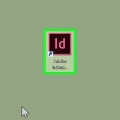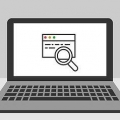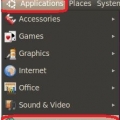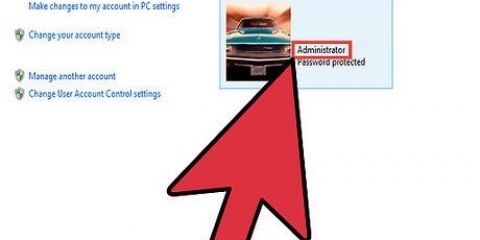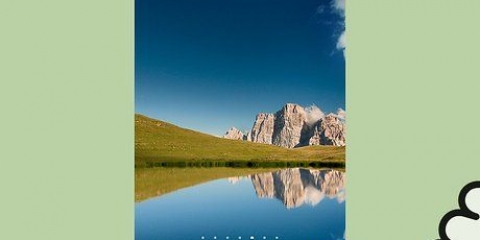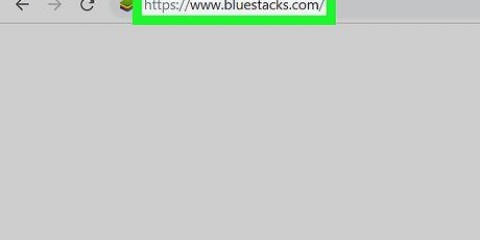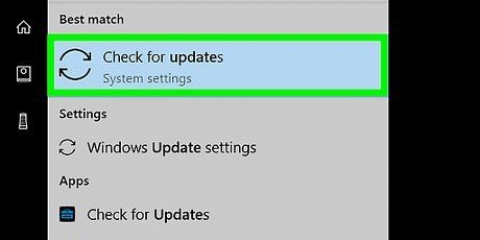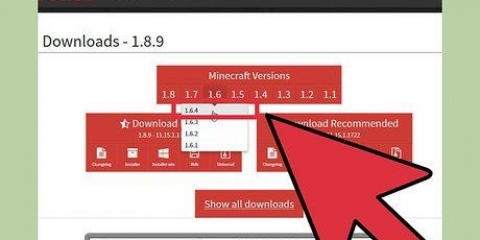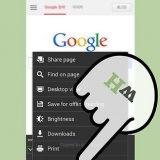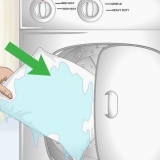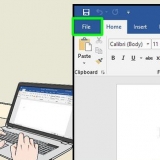Installation af en skrifttype på en mac
Det kan være meget irriterende, når man har fundet en fin skrifttype, men man ikke ved, hvordan man installerer den. En skrifttype kan lave eller ødelægge en artikel, først da kan du se, hvor vigtig præsentationen er. Heldigvis er det meget nemt at installere skrifttyper. Hvis du vil vide, hvordan du installerer skrifttyper på en Mac, så læs videre.
Trin
Metode 1 af 2: Brug skrifttypebog (anbefales)

1. Download skrifttyper med en søgemaskine. Åbn en browser og søg efter "gratis skrifttyper" (gratis skrifttyper). Søg i søgeresultaterne efter en skrifttype, du kan lide. Download skrifttypen.

2. Udpak ZIP-filen. Når de er udtrukket, har skrifttyperne udvidelsen .ttf, det står for "TrueType skrifttyper".

3. Dobbeltklik på den skrifttype, du vil installere. Fontbog-programmet åbner nu med skrifttypen. Klik på "Installer skrifttype"

4. Installer flere varianter af skrifttypen. Nogle gange skal du installere de fede eller kursive varianter separat, gør dette på samme måde som beskrevet ovenfor.

5. Genstart computeren, hvis skrifttyperne ikke vises automatisk.
Metode 2 af 2: Installer manuelt

1. Download skrifttyper med en søgemaskine. Åbn en browser og søg efter "gratis skrifttyper" (gratis skrifttyper). Søg i søgeresultaterne efter en skrifttype, du kan lide. Download skrifttypen.

2. Udpak ZIP-filen. Når de er udtrukket, har skrifttyperne udvidelsen .ttf, det står for "TrueType skrifttyper".

3. Træk filen til mappen Fonts i biblioteket.

4. Genstart computeren, hvis skrifttyperne ikke vises automatisk.
Tips
Pas på ikke at installere én skrifttype to gange med forskellige udvidelser, såsom TrueType og Type 1
Artikler om emnet "Installation af en skrifttype på en mac"
Оцените, пожалуйста статью
Lignende
Populær